Obsah:
Důležité informace
Při aktualizaci Daňového poplatníka právnické osoby je třeba vzít v úvahu několik specifik práce tohoto softwaru. O těchto aspektech si nejprve promluvíme, abyste během instalace nezpůsobili chyby a náhodně neodstranili databázi s pracovními informacemi.
- Při aktualizaci na verzi 4.71 (v tuto chvíli je to nejnovější verze) není nutné instalovat každou předchozí verzi až po tu používanou, protože vývojář tuto situaci opravil a výrazně zjednodušil proces přechodu na aktuální verzi pro běžné uživatele. Připomínáme, že dříve nebylo možné přeskočit přímo, například z verze 4.5.2 na 4.6, pokud existovala ještě verze 4.5.8. Bylo nutné nejprve nainstalovat meziversi a poté poslední verzi, což zabralo hodně času.
- Určitě vypněte externí antivir, pokud je nainstalován na počítači. To pomůže předejít náhodnému umístění souborů Daňového poplatníka právnické osoby do karantény během jejich rozbalování a zabrání konfliktům, které vznikají v důsledku této chyby.
Více informací: Jak vypnout antivir
- Pokud se aktualizace netýká pouze jednoho lokálního počítače, ale všech připojených k serveru, je nutné ji nainstalovat přímo na serveru, kde probíhá i první spuštění a přeindexace. Po tomto kroku se mohou ostatní účastníci připojit k softwaru a zkontrolovat, zda mají k dispozici poslední verzi.
- Při aktualizaci je předchozí verze softwaru odstraněna, pokud se jedná o instalaci do stejné složky. Přitom zůstávají uživatelská data, tedy účty a vyplněné formuláře, které jste používali dříve.Proto je důležité dodržovat pořadí instalace, o kterém budeme dále hovořit.
- Nesnažte se stáhnout aktualizační soubor ve formátu MSI do stejné složky, kde je nyní umístěn program Daňový poplatník pro právnické osoby, protože spuštění z kořenového adresáře může vést ke konfliktům spojeným s vlastnostmi tohoto nástroje.
Jakmile se seznámíte s poskytnutými informacemi a porozumíte všem nuancím, přejděte k dalším částem článku, které jsou zpracovány ve formátu krok za krokem.
Krok 1: Určení aktuální verze Daňový poplatník pro právnické osoby
Je důležité nejprve určit aktuálně nainstalovanou verzi této komponenty, abyste si byli jisti potřebou její aktualizace. Pokud stáhnete stejnou verzi, instalátor pouze nabídne opravit ji nebo odstranit, ale neaktualizovat.
- Otevřete "Start" a vyhledejte aplikaci Daňový poplatník pro právnické osoby, poté ji spusťte. Místo toho můžete použít zástupce na ploše nebo jakýkoli jiný pohodlný způsob spuštění programu.
- Při spuštění můžete v malém okně vidět text s číslem verze softwaru, ale někdy se toto okno rychle zavře a otevře se hlavní menu, takže není možné si přečíst nápis.
- Pak si jednoduše dejte pozor na záhlaví okna, na jehož konci jsou čísla označující aktuální verzi softwaru.
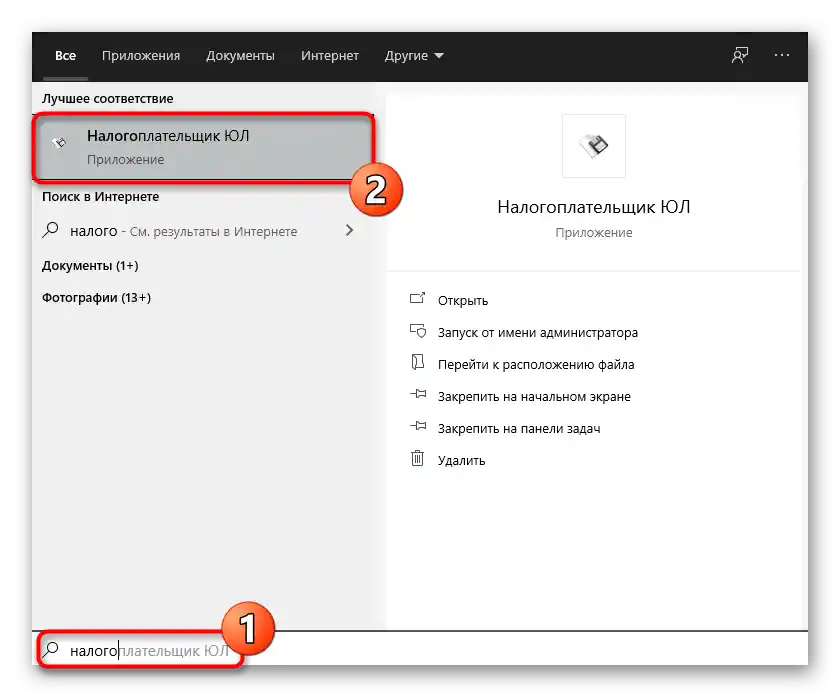

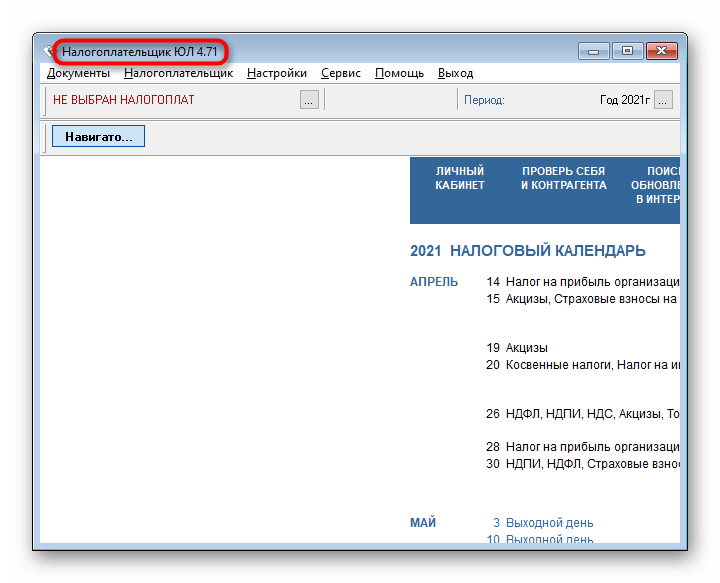
Poté můžete přejít na oficiální web a zjistit, která verze je nyní k dispozici ke stažení. Pokud aktualizace není potřeba, zavřete tuto instrukci, jinak přejděte k dalšímu kroku.
Krok 2: Určení umístění programu
Bylo již zmíněno, že při aktualizaci Daňový poplatník pro právnické osoby je důležité vybrat stejné umístění souborů, aby došlo pouze k přidání chybějících, ale uživatelské informace zůstaly zachovány a dostupné pro použití. Určení umístění je velmi jednoduché.
- Najděte ikonu Daňový poplatník pro právnické osoby na ploše a klikněte na ni pravým tlačítkem myši.Vyberte právě tuto zástupce, a ne tu, která je umístěna v nabídce "Start", protože vede zcela jinou cestou.
- Z kontextové nabídky vyberte položku "Umístění souboru".
- Celá cesta k spustitelnému souboru se zobrazuje v horní části okna "Průzkumníka".
- Klikněte na něj a zkopírujte, ale ignorujte poslední adresář "INPUTDOC". Výsledkem bude přibližně taková cesta:
D:Daňový poplatník právnické osoby.
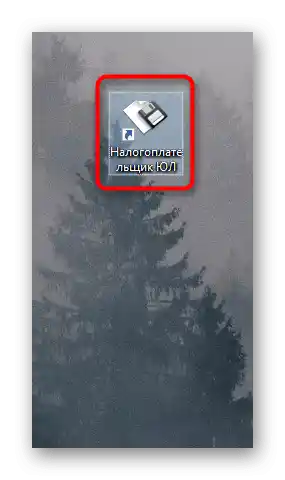
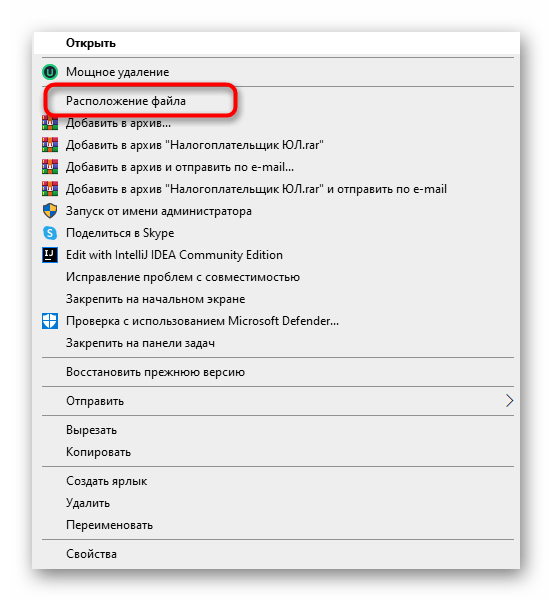
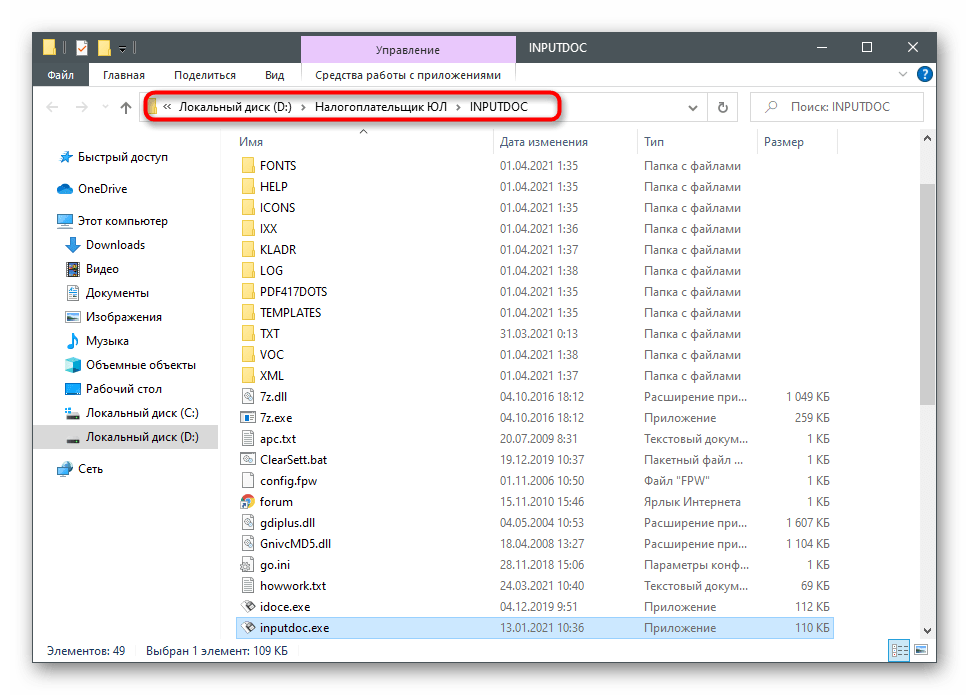
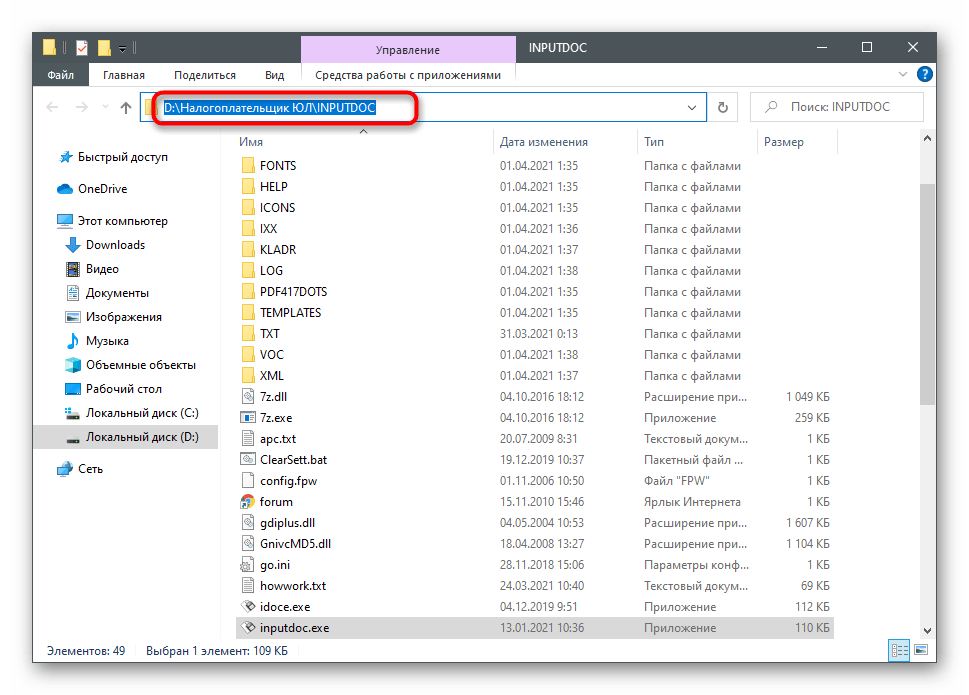
Krok 3: Aktualizace na nejnovější verzi
Nyní nastal čas na hlavní procesy — stažení nejnovější verze Daňový poplatník právnické osoby a aktualizaci již nainstalované. Princip je velmi podobný běžné instalaci, ale má své specifika, proto si ho podrobněji rozebere.
Stáhnout nejnovější verzi Daňový poplatník právnické osoby z oficiálních stránek
- Přejděte na odkaz výše a naproti nápisu "Instalační soubor" klikněte na "Stáhnout".
- Čekejte na dokončení stahování souboru ve formátu MSI a spusťte ho.
- V novém okně ihned přejděte k dalšímu kroku.
- Potvrďte podmínky licenční smlouvy zaškrtnutím příslušné položky.
- Nainstalujte plnou nebo klientskou část v závislosti na tom, která verze se nyní používá.
- Pokud adresa odpovídá té, kterou jste zjistili dříve, přejděte k dalšímu kroku, a pokud ne, klikněte na "Změnit".
- Najděte tu správnou složku a určete ji jako kořen pro umístění souborů nové verze.
- Po návratu k předchozímu oknu klikněte na "Další".
- Čekejte na dokončení instalace a zobrazení příslušného oznámení na obrazovce.
- Zaškrtněte "Spustit program", abyste ji okamžitě otevřeli pro přeindexaci a základní nastavení.
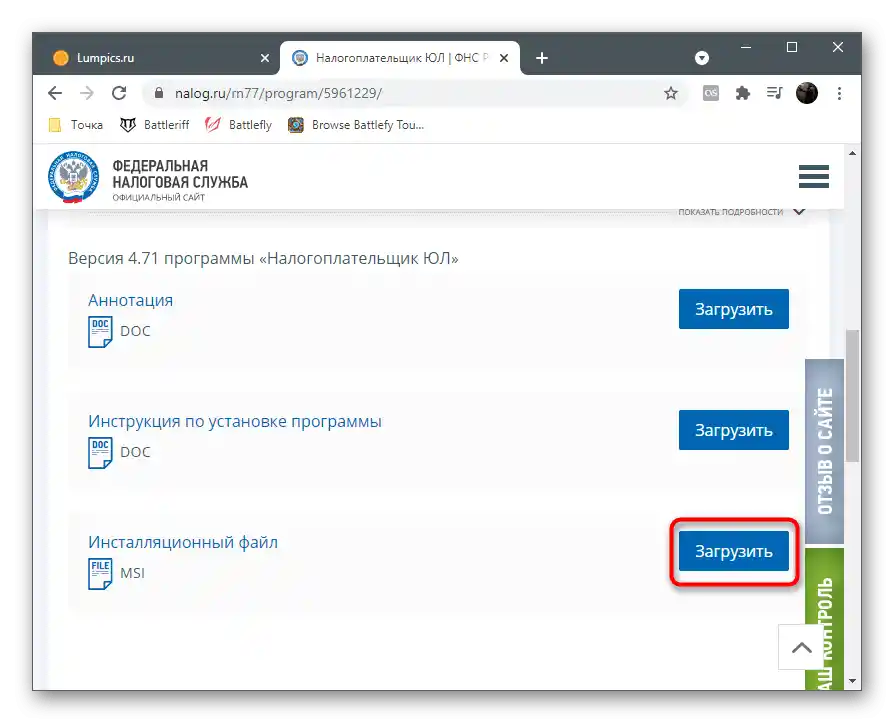
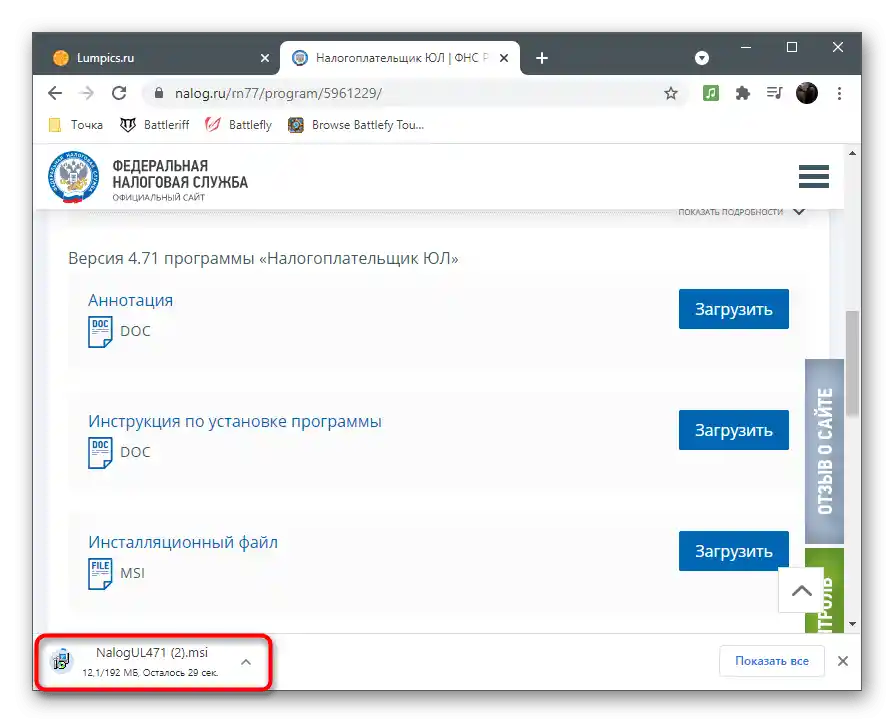
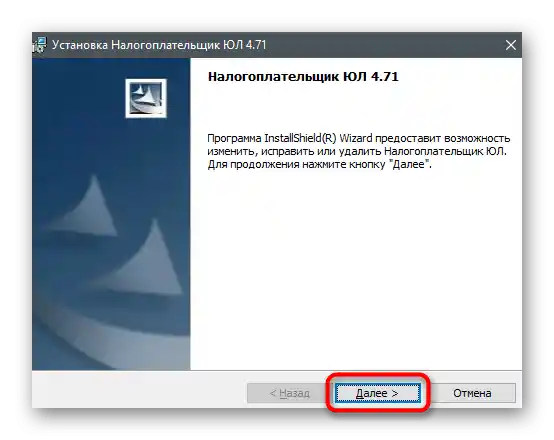
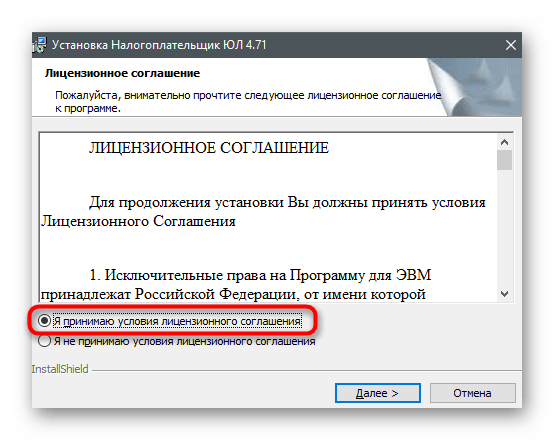

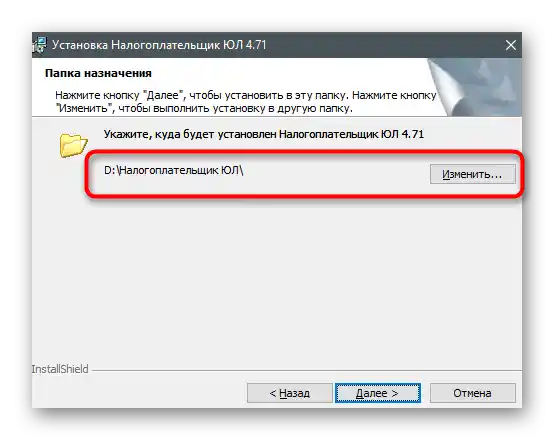
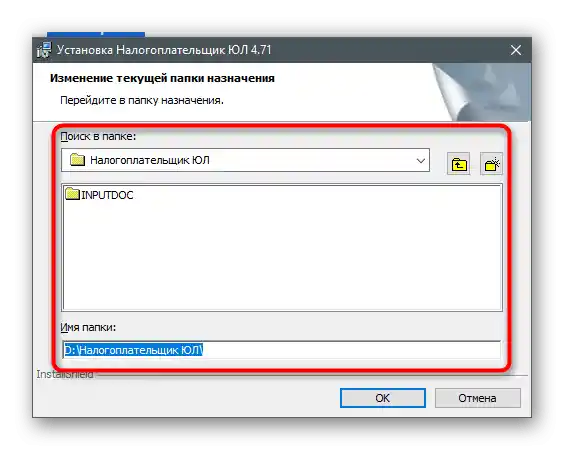
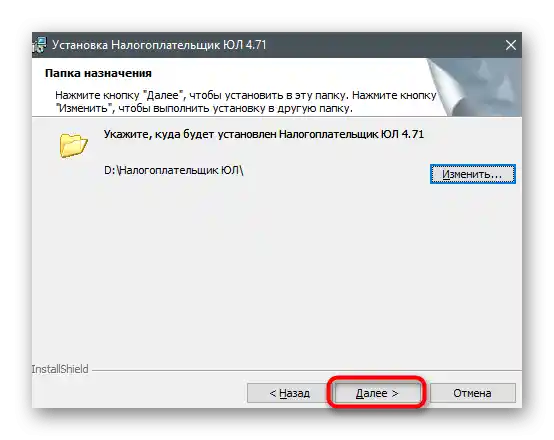
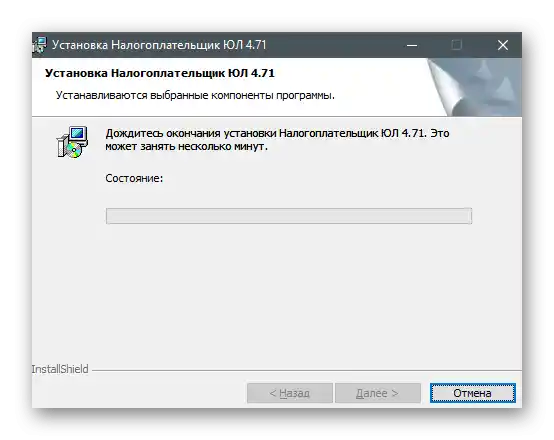
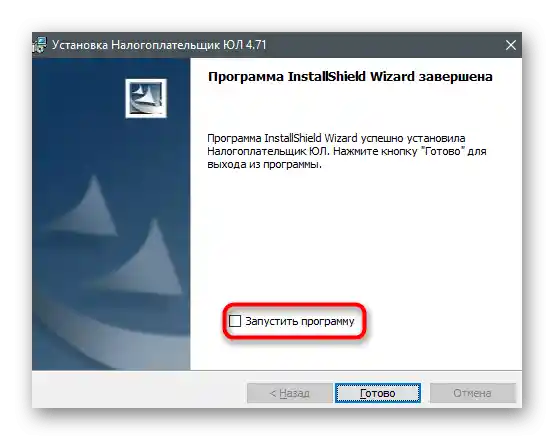
Krok 4: První spuštění nové verze
První spuštění Daňový poplatník právnické osoby ihned po instalaci je nezbytné pro to, aby se všechny nastavení aktualizovaly a program byl plně připraven k práci.Tento proces se nazývá přeindexace, po které zbývá vyplnit údaje o daňovém poplatníkovi a můžete přistoupit k vytváření zpráv a plnění dalších úkolů.
- Na následujícím snímku obrazovky vidíte okno, které se objeví při prvním spuštění. V něm se zobrazuje přeindexace, která trvá několik minut. Nezavírejte aktuální okno a počkejte na zobrazení dalšího.
- Pokud se objeví formulář pro přidání daňového poplatníka, označte vhodný typ a pokračujte dále.
- V dalším okně vyplňte údaje o vybraném typu daňového poplatníka pomocí integrovaných řádků. Tento proces lze odložit, pokud autorizace zatím není potřebná.
- Po zavření všech dalších oken uvidíte hlavní menu Daňového poplatníka právnické osoby a budete moci začít běžnou interakci s ním.
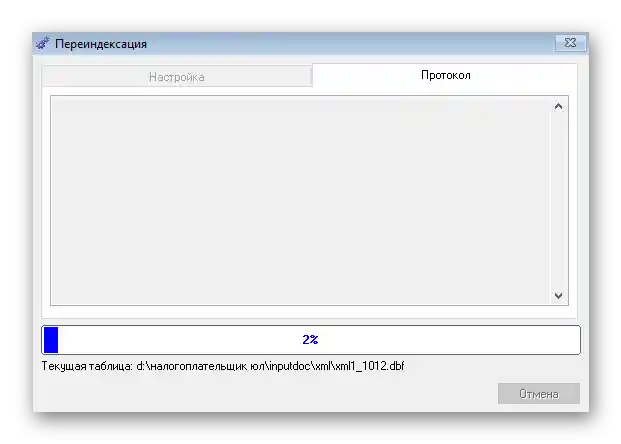
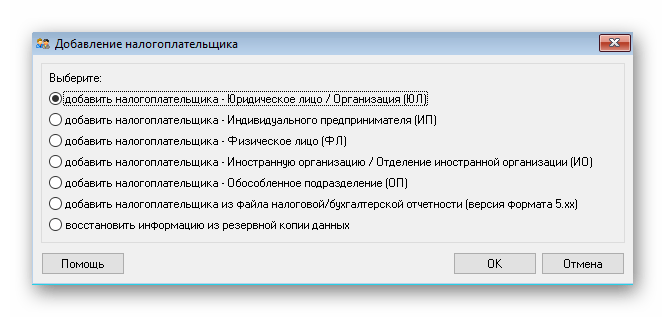
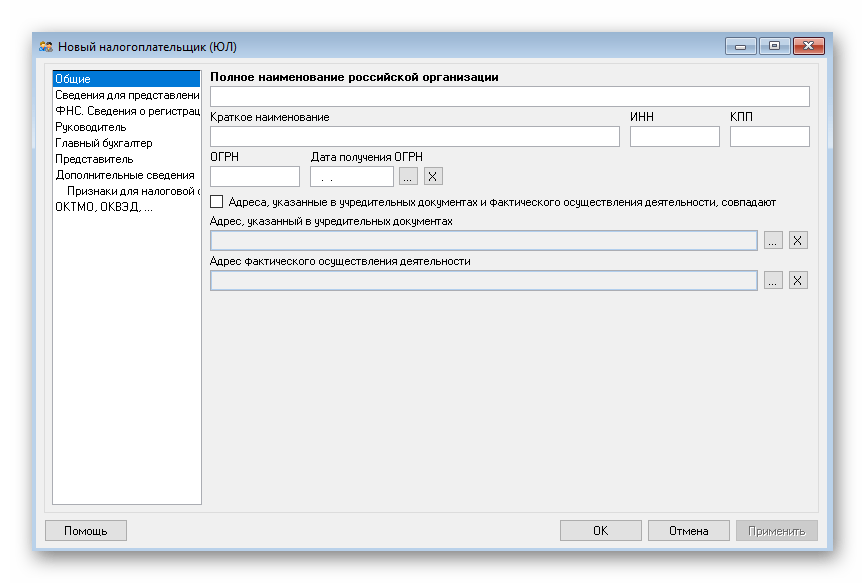
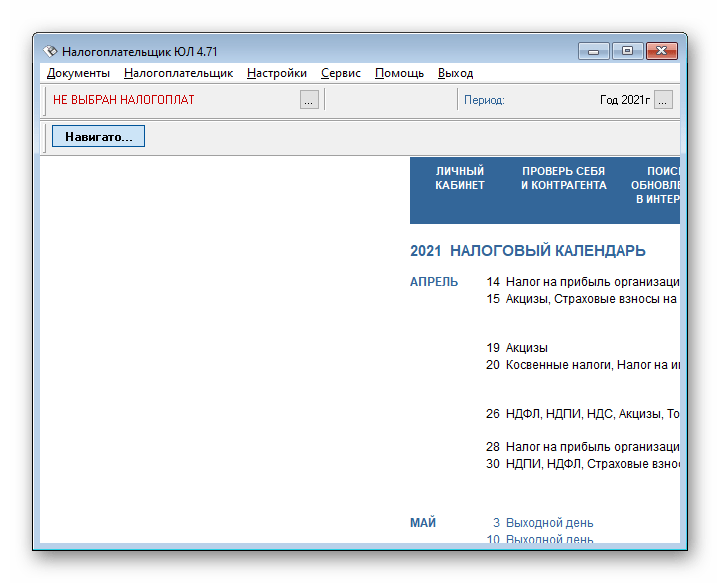
Řešení možných problémů při aktualizaci
Někteří uživatelé se setkávají s chybami při pokusu o aktualizaci Daňového poplatníka právnické osoby na poslední verzi. Probereme nejběžnější z nich a ukážeme, jak v několika krocích najít vhodné řešení. Pokud máte potíže, níže najděte doporučení, které odpovídá vaší situaci.
- V případě, že po úspěšné aktualizaci program znovu spouští stejnou verzi, doporučuje se restartovat počítač. Pokud to nepomohlo, znovu spusťte stažený instalační program z oficiálního webu a ujistěte se, že se skutečně týká poslední verze, a ne že je stejný.
- Při zobrazení oznámení " Nelze otevřít tento instalační balíček " buď jednoduše tento krok přeskočte, protože balíček " Tisk NDP s PDF417(3.2.4) " je již nainstalován na počítači, nebo přerušte instalaci. Ujistěte se, že antivir skutečně není aktivní, v případě potřeby jej deaktivujte a opakujte instalaci.
- Po aktualizaci se v hlavním okně programu mohou objevit nepochopitelné symboly místo ruských písmen. V systému Windows 10 se to řeší přepnutím jazyka rozhraní na angličtinu a zpět, a ve Windows 7 bude potřeba nainstalovat jazykový balíček, pokud to nebylo provedeno dříve. Tyto dva metody jsou podrobně rozebrány v dalších článcích na našich stránkách na odkazech níže.
Podrobnosti:
Instalace jazykového balíčku ve Windows 7
Změna jazyka rozhraní ve Windows 10